Как да използвам текстови реклами LinkedIn: Бюджетната опция: Проверка на социалните медии
реклами в Linkedin Linkedin / / November 18, 2020
Готови ли сте да пускате реклами в LinkedIn, но не знаете откъде да започнете? Притеснявате се, че разходите са твърде високи?
В тази статия ще научите как правилно да настроите най-рентабилния тип реклама на LinkedIn: Текстови реклами в LinkedIn. Ще намерите съвети за насочване, офериране за цена на кликване (CPC) и други.
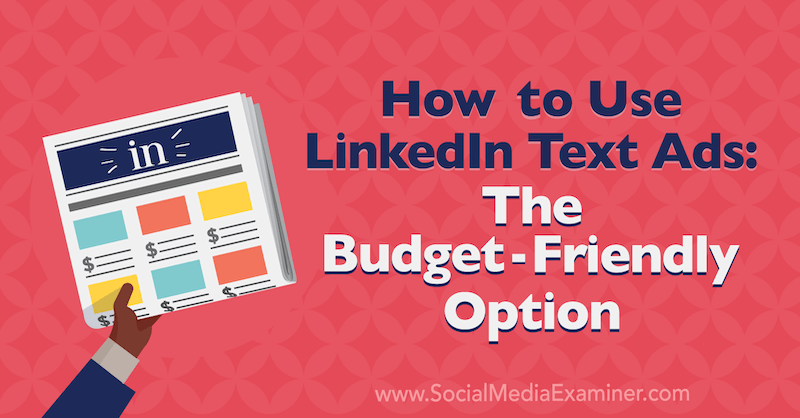
За да научите как да настроите текстови реклами в LinkedIn, прочетете статията по-долу за лесно проследяващо ръководство или гледайте това видео:
Защо текстови реклами в LinkedIn?
Първоначално, когато рекламите на LinkedIn излязоха в края на 2007 г., имаше само един рекламен формат: текстови реклами. Тези реклами бяха непретенциозни и определено изглеждаха като реклами. LinkedIn ви позволява да използвате до 25 знака в заглавие и 75 знака за описание. Единственото нещо, което отличава текстовите реклами от рекламите на Google (които бяха популярни по това време), беше изображение с размери 50 x 50 пиксела.
След това през 2013 г. LinkedIn излезе с реклами със спонсорирано съдържаниеи поради това текстовите реклами заеха задна седалка и станаха много по-малко секси.
Ако сте се интересували от рекламите в LinkedIn, но се плашите от цената, препоръчвам да изпробвате текстови реклами. Тъй като цената е ниска (техният под е най-ниският от всички реклами в LinkedIn), можете да платите до $ 2 на кликване. И те имат наистина ниски нива на ангажираност, така че това е нискорисков начин да влезете в рекламите в LinkedIn.
# 1: Настройте вашата LinkedIn кампания и насочване
За да създадете текстова реклама в LinkedIn, отидете на таблото за управление на LinkedIn Ads на адрес linkedin.com/campaignmanager. След като изберете своя рекламен акаунт и група кампании, кликнете върху Създаване на кампания.
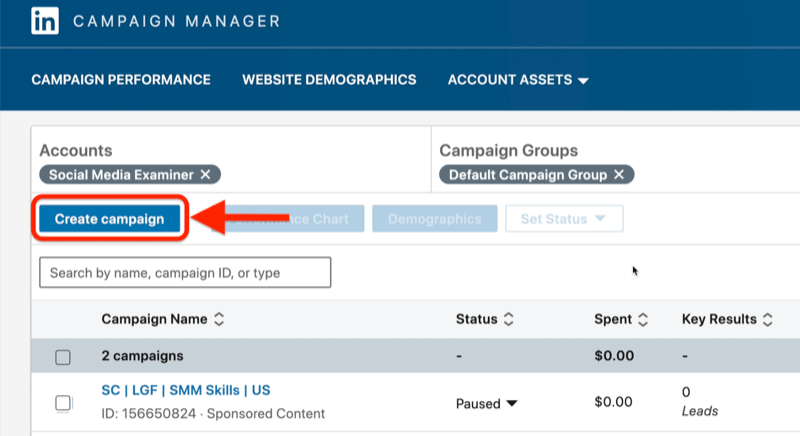
За Цел на кампанията в LinkedIn, нека да продължим с посещенията на уебсайтове, защото това е, което ще използвате през повечето време с текстови реклами.
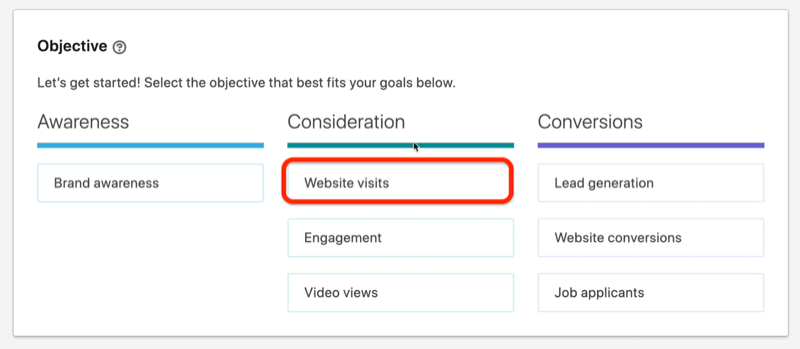
Следващия, определете аудиторията си. За този пример, да предположим, че насочвате към аудитория от търговци на социални медии, които може да искат да присъстват на света на маркетинга на социалните медии.
Ще започнем с умения за насочване. Превъртете надолу до Коя е вашата целева аудитория? и изберете Job Experience> Member Skills.
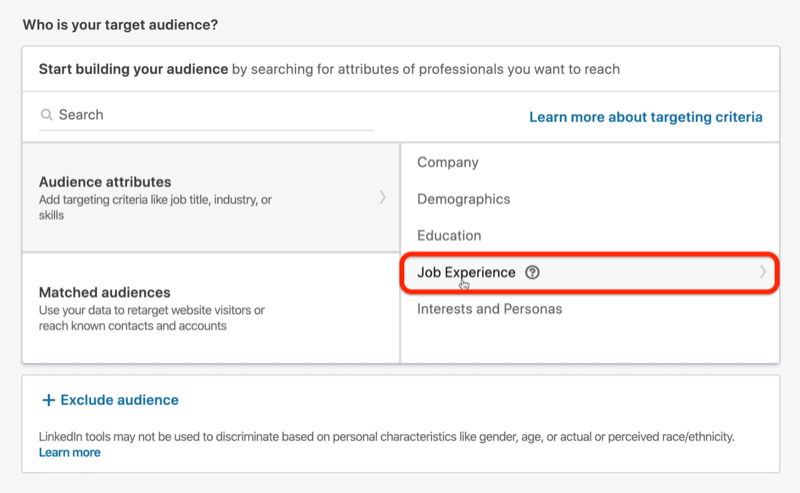
След това въведете „маркетинг в социалните медии“ в полето за търсене. В резултатите от търсенето ще видите както умение за маркетинг в социалните медии, така и умение за платена социална медия. И двете са отлични за вашите цели.

За да намалите това малко, щракнете върху Ограничаване на аудиторията допълнително и добавете някои допълнителни критерии за насочване.

Нека направим някои предположения тук. Може би една компания не желае да изпрати служител на конференция, освен ако няма 50 или повече служители. Затова отидете на Company> Company Size и изберете всичко от 51 служители и нагоре. Това намалява размера на целевата аудитория до 4,1 милиона, което е по-добре.
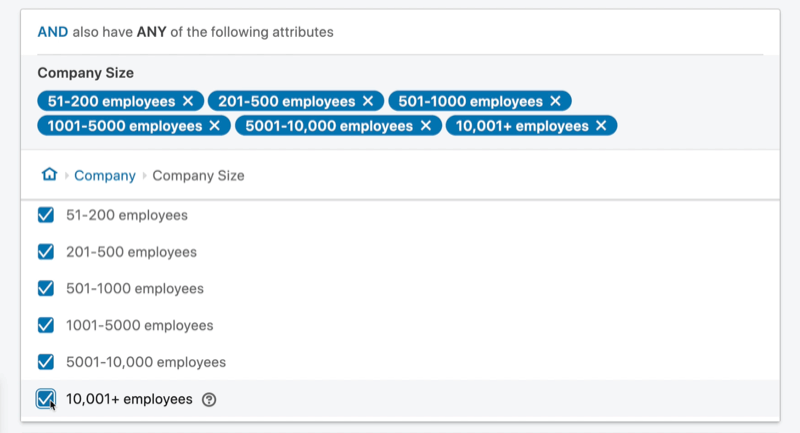
Нека да разгледаме интересите по-нататък. Щракнете върху Ограничаване на аудиторията допълнително и след това изберете Интереси и персонали> Интереси на членовете> Маркетинг и реклама> Дигитален маркетинг> Маркетинг в социалните медии. Маркетингът в социалните медии представлява доста солиден интерес за вашата аудитория.
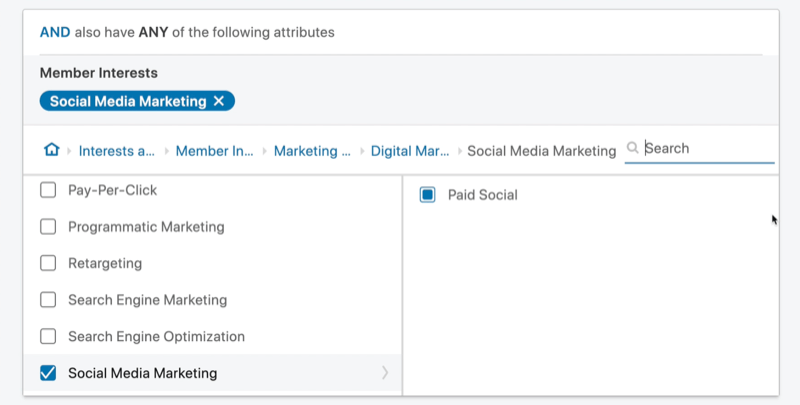
Това ви отвежда до 360 000 души, така че сте почти там.
След това нека разгледаме старшинството. Отидете на Job Experience> Job Seniorities и изберете Manager, за да насочите хората, които са мениджъри.
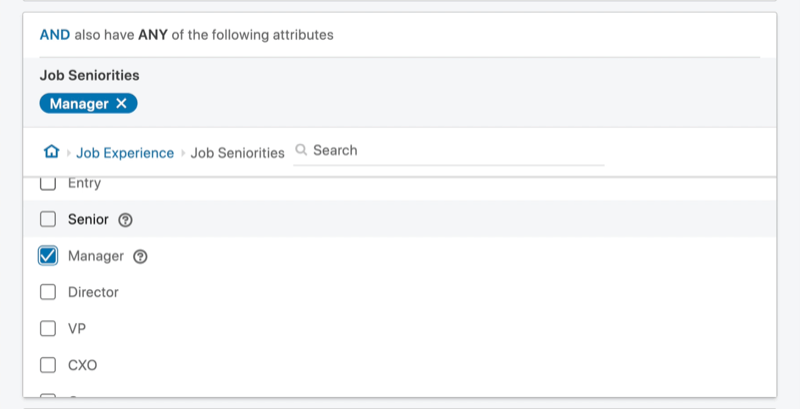
Поставете Google Analytics да работи за вашия бизнес

Някога мислили ли сте, че „трябва да има по-добър начин“, когато става въпрос за проследяване на вашите маркетингови дейности? Принудени ли сте да вземате решения въз основа на ограничени данни? С правилното обучение можете да използвате Google Analytics за измервайте със сигурност всичките си маркетингови усилия. Ще спрете течовете в рекламните си разходи, ще оправдаете маркетинговите си разходи, ще спечелите увереността, от която се нуждаете, за да вземете по-добри маркетингови решения и ще знаете какво работи на всяка стъпка от пътуването на клиента. Нека водещият световен специалист по аналитика да ви покаже пътя. Вижте новия ни курс на Google Analytics за маркетинг от вашите приятели в Social Media Examiner.
НАУЧЕТЕ ПОВЕЧЕ - ПРОДАЖБАТА ЗАВЪРШВА НА 17 НОЕМВРИ!Това ще ви отведе до размер на целевата аудитория от 50 000, който е точно в средата на мястото, където искате да бъдете.
Сега превъртете надолу и се уверете, че сте премахнали отметката от Активиране на разширяването на аудиторията.
Под това изберете Текстова реклама като рекламен формат.
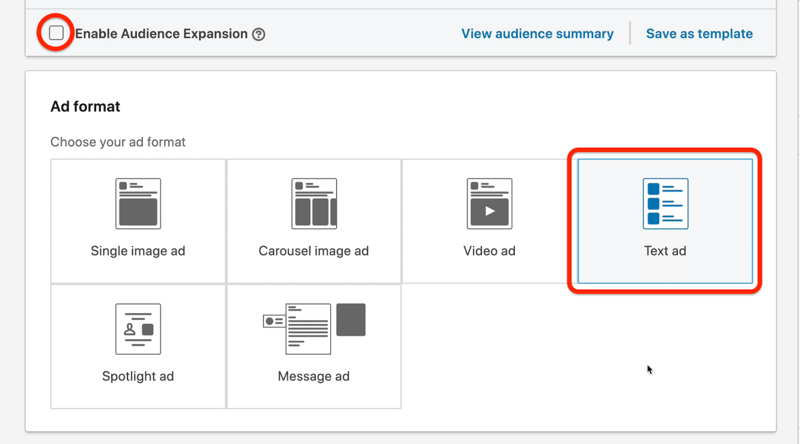
# 2: Задайте своя бюджет и график
Следващата стъпка е да зададете бюджета и графика за вашата кампания в LinkedIn. За дневния бюджет, нека отидем с $ 50 на ден. За вас е избрана оферта за максимална CPC, която е перфектна; това е, което искате.
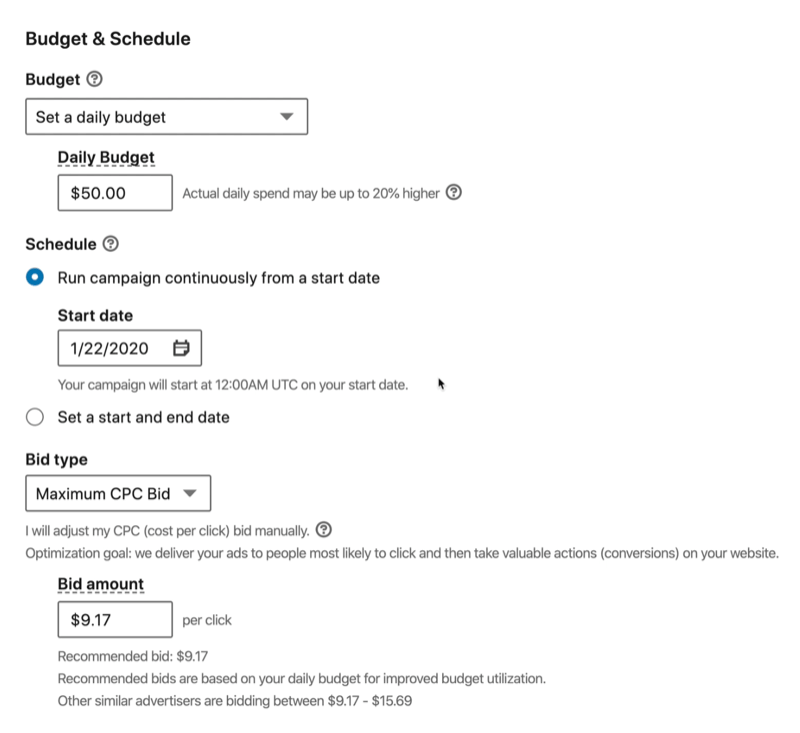
Текстовите реклами на LinkedIn винаги са имали минимална граница от 2 щ.д., така че ако поставите 1 щ.д. за сумата на офертата, LinkedIn винаги ще се върне и ще каже, че вашата оферта трябва да бъде поне 2 щ.д.
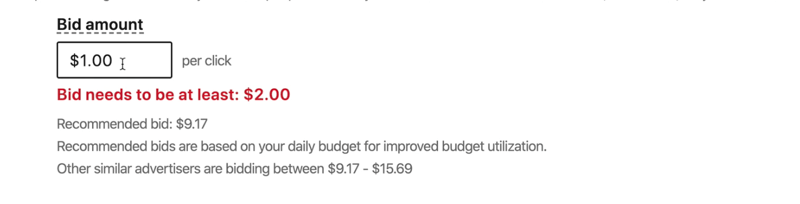
Искате да започнете от пода, защото ако можете да похарчите 50 долара през деня за най-ниската офертна сума, току-що сте получили възможно най-ниската цена на кликване и цена на реализация от LinkedIn. И ако имате 50 $ на ден, разпределени за рекламни разходи, но всъщност харчите само около 20 $, винаги можете да увеличавате офертата си на всеки няколко дни, докато започнете да харчите това, което сте разпределени.
Преди да напуснете този екран, препоръчвам ви да промените името на кампанията си на нещо описателно за вашата аудитория. Обичам да назовавам кампаниите си според рекламния формат, целта и аудиторията. Така че за тази кампания бих използвал TA (текстова реклама), WV (цел за посещения на уебсайта), SMM умения (маркетингови умения в социалните медии), Mgr Sr (старшинство на мениджъра), SMM Int (маркетингови интереси в социалните медии) и САЩ. Сега, ако видите тази кампания в таблото за управление на рекламите, знаете точно какво представлява.
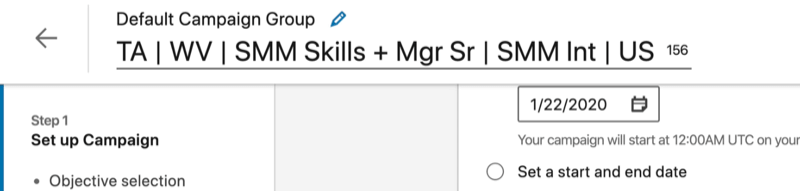
Когато приключите, щракнете върху Напред, за да преминете към създаването на вашата текстова реклама в LinkedIn.
# 3: Създайте вашата текстова реклама в LinkedIn
На следващата страница щракнете върху Създаване на нова реклама.
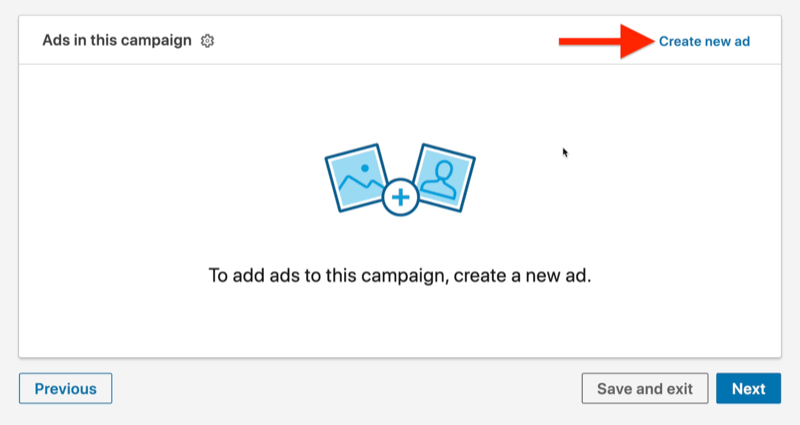
Първо качете изображението, което искате да използвате в текстовата си реклама в LinkedIn. Изображението трябва да е 100 х 100 пиксела.
След това добавете заглавие и описание. Получавате 25 знака за заглавието и 75 за описанието. За целевия URL можете да насочите хората към връзка към вашия уебсайт, така че въведете URL адреса на рекламата си точно както искате да бъде щракнат, с вашия UTM параметри включени.
Заглавието на вашата текстова реклама трябва да привлече вниманието на аудиторията ви, така че за този пример можете да използвате нещо подобно „Търговец на социални медии?“ За описанието нека използваме: „Посетете мегаконференцията в социалните медии с най-високоговорителите в световен мащаб!"
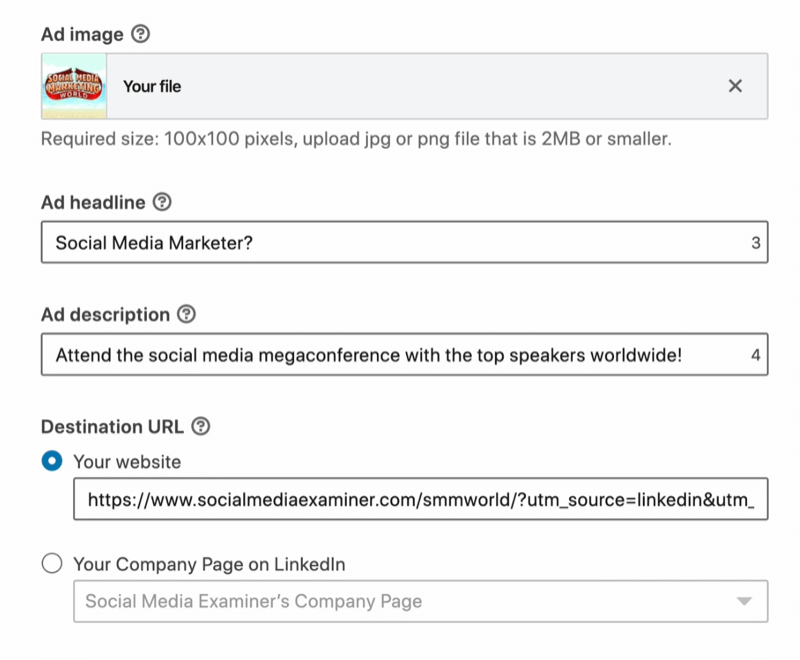
Вдясно ще видите визуализация на това как ще изглежда вашата текстова реклама.
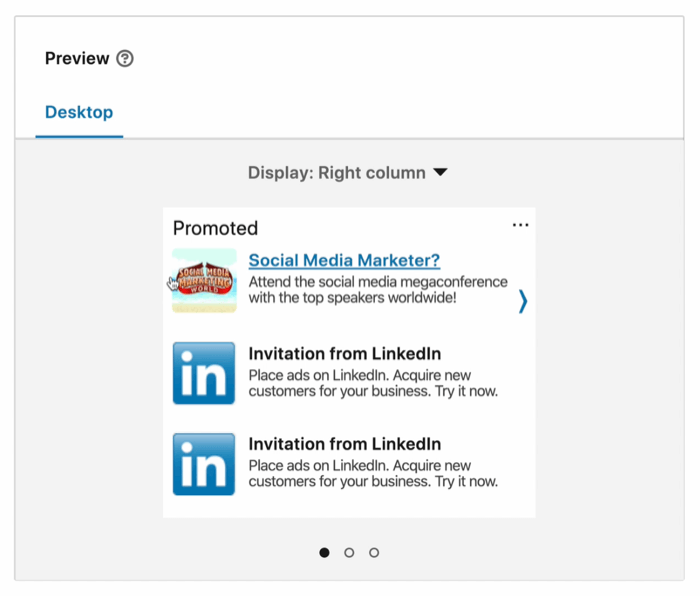
Ако изберете Top Banner (Малък) от падащото меню Display, можете да видите как ще изглежда рекламата като малкия горен банер, който преди са наричали един по един.
Ако сте доволни от това как изглежда рекламата Ви, кликнете върху Създаване. Кампанията вече е в проект. Щракнете върху Напред и след това върху Стартиране на кампания.
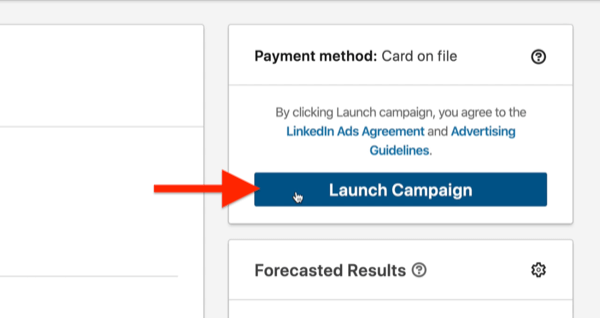
Кампанията Ви вече е активна и можете да я видите в таблото за управление на рекламите си. Може да искате да го върнете обратно на Пауза, в случай че имате въпроси.
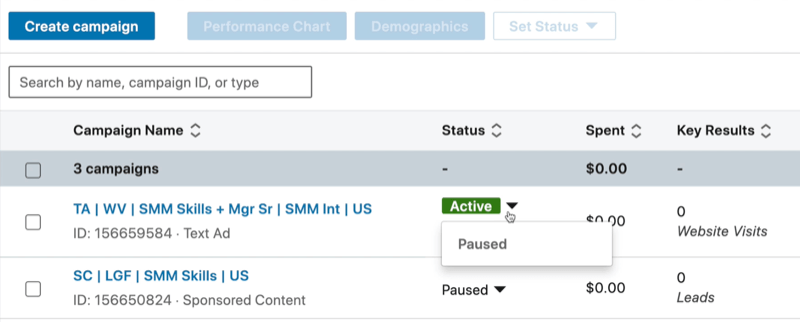
Имайте предвид, че когато пуснете текстовата си реклама в LinkedIn, тя може да не бъде одобрена до 24 часа. Така че, ако стартирате и не получавате впечатления веднага, ето защо. Всяка реклама в LinkedIn получава одобрение от човек.
Заключение
Много търговци пропускат силата на рекламите в LinkedIn. Е, не повече. Оригиналният рекламен формат на LinkedIn, текстовата реклама, е най-рентабилният тип реклама на платформата. С разходи до $ 2 на кликване, това е нискорисков начин да потопите пръста си във водата с реклами в LinkedIn.
Какво мислиш? Има ли смисъл текстовите реклами на LinkedIn за вашия бизнес? Споделете вашите мисли в коментарите по-долу.
Още статии за реклами в LinkedIn:
- Научете как да създавате реклами, базирани на обекти, с помощта на LinkedIn Campaign Manager.
- Научете как да използвате LinkedIn реклами за генерирани генерирани клиенти.
- Открийте как да създавате и персонализирате реклами в LinkedIn за различни аудитории.



